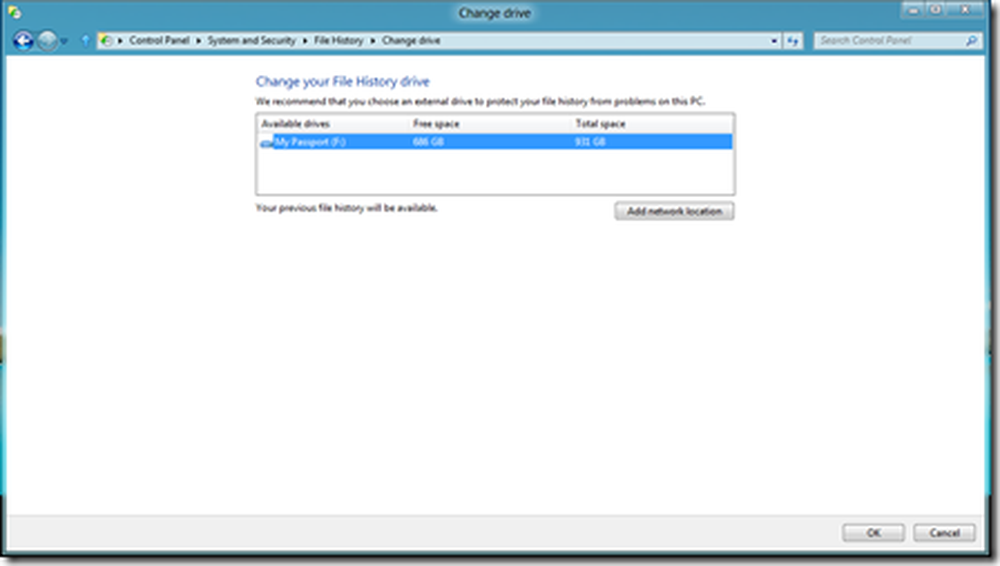Aktivieren Sie die erweiterte Anti-Spoofing-Funktion in Windows 10

Sie können das aktivieren und verwenden verbessertes Anti-Spoofing Funktion in Windows 10, wenn es auf Ihrem Gerät verfügbar ist, für zusätzliche Sicherheit. Wenn du das tust, Windows 10 Alle Benutzer des Geräts müssen das Anti-Spoofing zwangsweise für Gesichtsfunktionen auf Geräten verwenden, die dies unterstützen. Windows Hello bietet diese integrierten Gegenmaßnahmen gegen Spoofing an, um physische Angriffe wie unzulässige Geräteanmeldung und -zugriff abzufedern. Lassen Sie uns sehen, wie Sie diese Einstellung mithilfe des Gruppenrichtlinien- und Registrierungs-Editors auf unterstützten Geräten aktivieren.
Erweiterte Anti-Spoofing-Funktion aktivieren

Öffnen Sie das WinX-Menü und wählen Sie Ausführen. Art gpedit.msc im Feld Ausführen und drücken Sie die Eingabetaste, um die zu öffnen Lokaler Gruppenrichtlinien-Editor. Navigieren Sie nun zu folgender Einstellung:
Computerkonfiguration> Administrative Vorlagen> Windows-Komponenten> Biometrics> Gesichtsfunktionen
Doppelklicken Sie auf Verwenden Sie, wenn verfügbar, ein verbessertes Ant-Spoofing Rahmen.
In dem sich öffnenden Feld wählen Sie aktiviert. Klicken Sie auf Übernehmen und beenden Sie das Programm.
Diese Richtlinieneinstellung bestimmt, ob für Geräte, die dies unterstützen, ein erweitertes Anti-Spoofing konfiguriert ist. Wenn Sie diese Richtlinieneinstellung nicht konfigurieren, können Benutzer entscheiden, ob sie ein verbessertes Anti-Spoofing auf unterstützten Geräten verwenden möchten. Wenn Sie diese Richtlinieneinstellung aktivieren, fordert Windows für alle Benutzer des Geräts die Verwendung von Anti-Spoofing für Gesichtsfunktionen auf Geräten, die dies unterstützen. Wenn Sie diese Richtlinieneinstellung deaktivieren, ist das verbesserte Antispoofing für alle Benutzer auf dem Gerät deaktiviert, und sie können es nicht aktivieren.
Wenn Ihre Version von Windows 10 nicht über den Gruppenrichtlinien-Editor verfügt, können Sie Ausführen ausführen Regedit die öffnen Registierungseditor und navigiere zu folgendem Schlüssel:
HKEY_LOCAL_MACHINE \ SOFTWARE \ Policies \ Microsoft \ Biometrics \ FacialFeatures
Erstellen Sie ein neues REG_DWORD, benennen Sie es EnhancedAntiSpoofing und geben Sie den Wert 1 an, um ein verbessertes Anti-Spoofing zu ermöglichen.
- Ein Wert von 1 aktiviert die Einstellung
- Ein Wert von 0 deaktiviert die Einstellung